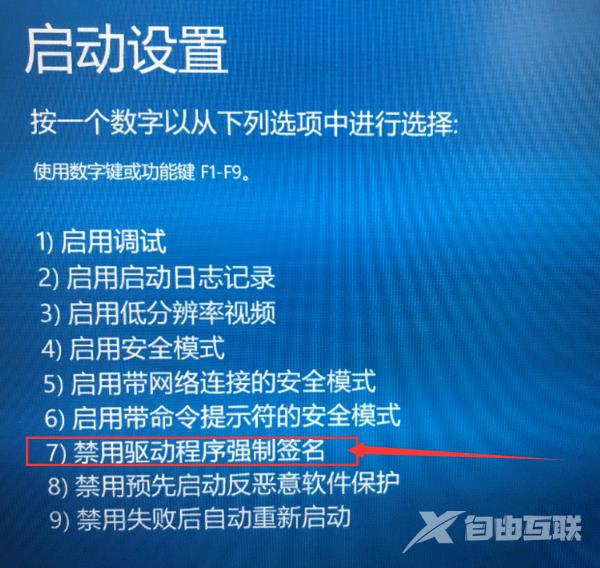Win10关闭数字签名方法是在设置页面选择“更新和安全,在启动页面选择疑难解答。在”高级选项“页面中选择”启动设置“,系统重新启动以后在启动设置页面按“7”7或者“F7”选择
Win10关闭数字签名方法是在设置页面选择“更新和安全,在启动页面选择疑难解答。在”高级选项“页面中选择”启动设置“,系统重新启动以后在启动设置页面按“7”7或者“F7”选择禁用驱动程序强制签名即可。
Win10关闭数字签名方法相关推荐:win10禁用系统更新服务教程

1、首先我们打开并登录操作系统左下角。开始菜单上单击选择设置。
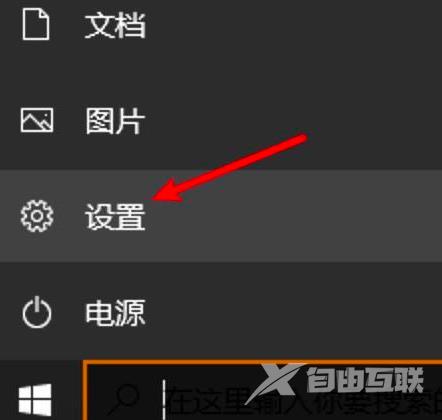
2、我们在设置页面选择“更新和安全。
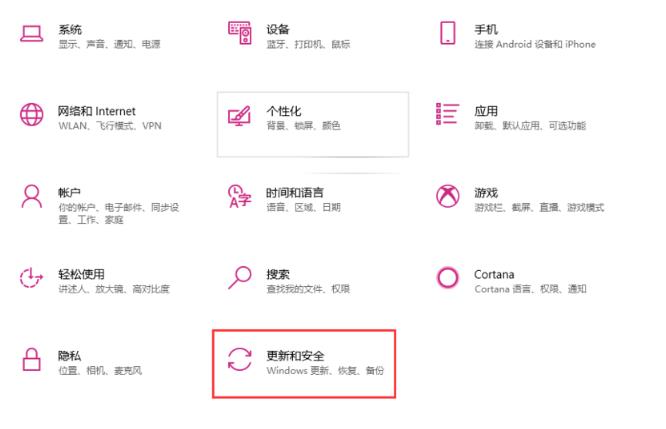
3、我们在”更新和安全页面“找到左侧的恢复选项,在右侧选择”立即重新启动“。
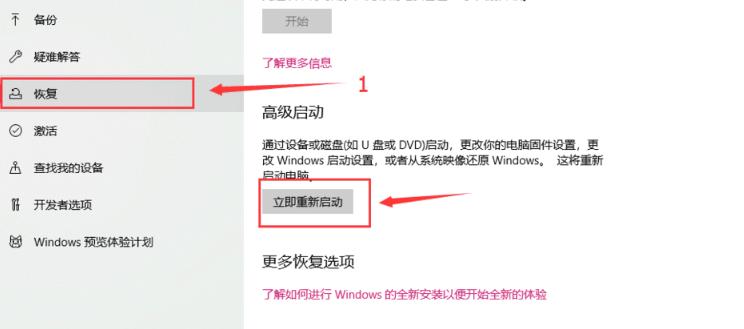
4、在启动页面选择疑难解答。
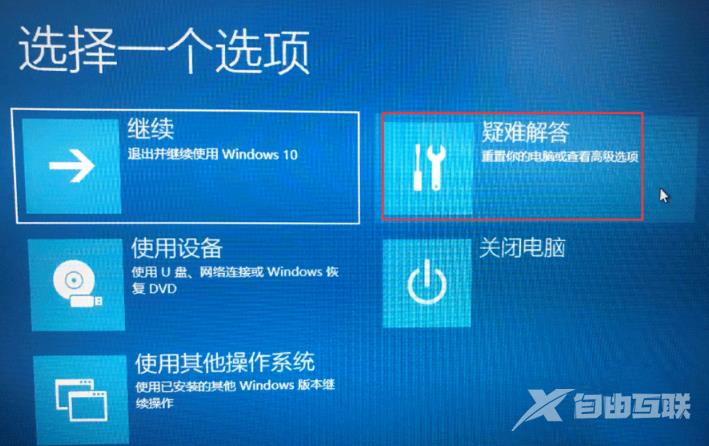
5、进入疑难解答页面选择”高级选项“。
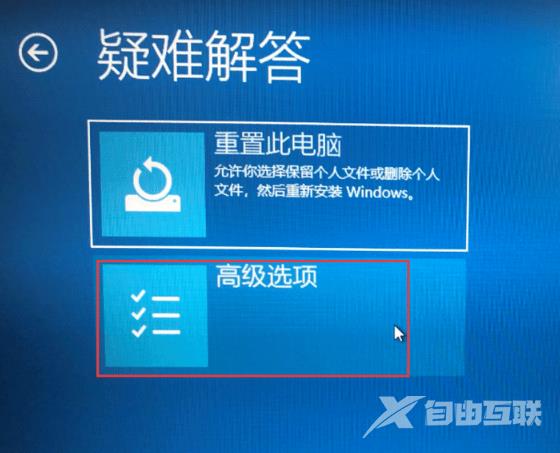
6、在”高级选项“页面中选择”启动设置“。
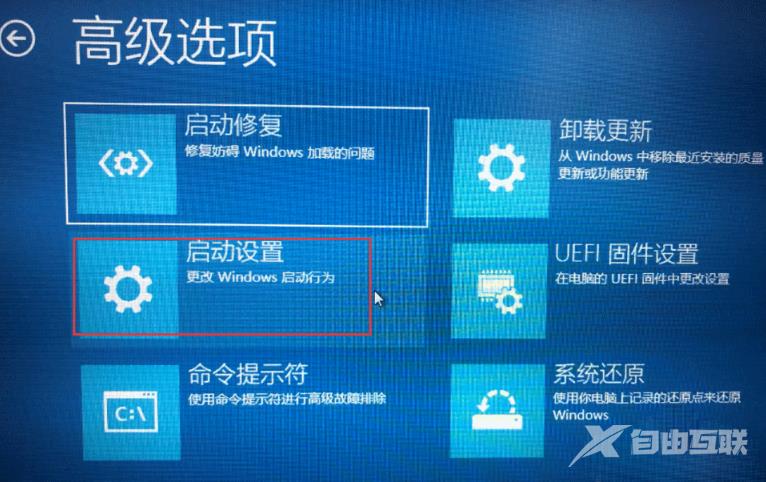
7、然后我们在启动设置页面选择”重启“。

8、系统重新启动以后在启动设置页面按“7”7或者“F7”选择禁用驱动程序强制签名即可。